QWEN LoRA Training: Kompletter Leitfaden für Benutzerdefinierte Bildbearbeitung 2025
Meistern Sie QWEN LoRA Training für benutzerdefinierte Bildbearbeitungsfähigkeiten. Komplette Workflows, Vision-Language-Datensatzvorbereitung, spezialisierte Bearbeitungsaufgaben und Produktions-Deployment.
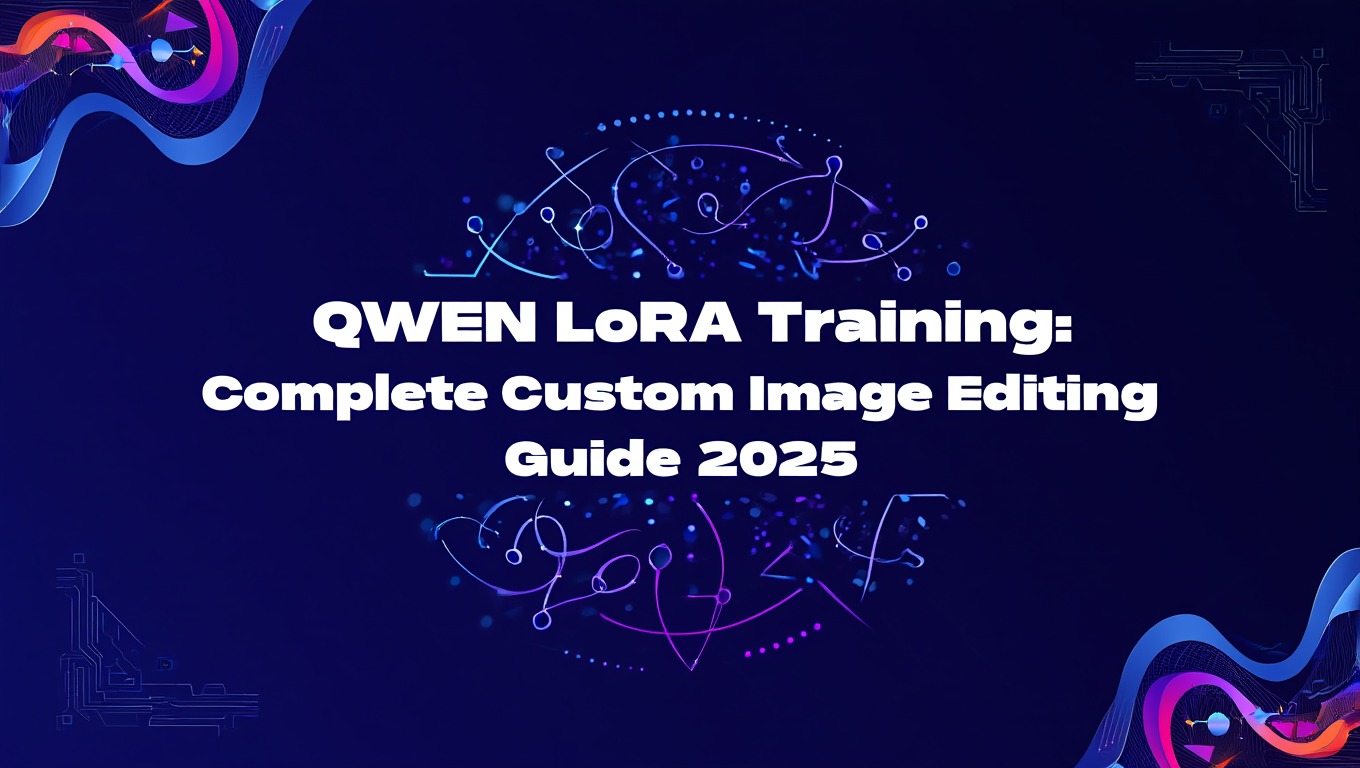
Ich begann mit dem Training von benutzerdefinierten QWEN LoRAs, nachdem ich feststellte, dass das Basismodell spezialisierte Bearbeitungsaufgaben, die meine Kunden benötigten (Produkt-Hintergrundersetzung mit spezifischer Markenästhetik, architektonische Detailverbesserung mit konsistentem Stil), nicht bewältigen konnte, und benutzerdefinierte LoRAs verwandelten QWEN von einem universellen Bildbearbeitungswerkzeug zu einem spezialisierten Tool, das genau den Projektanforderungen entspricht. Das Training von QWEN LoRAs unterscheidet sich vom Training von Bildgenerierungs-LoRAs, da Sie Vision-Language-Verständnis lehren, nicht nur visuelle Ausgabe.
In diesem Leitfaden erhalten Sie vollständige QWEN LoRA Training-Workflows, einschließlich Vision-Language-Datensatzvorbereitung-Strategien, Trainingsparameter für verschiedene Bearbeitungsspezialisierungen (Objektentfernung, Stilübertragung, Detailverbesserung), multimodale Konditionierungstechniken, Produktions-Deployment-Workflows und Fehlerbehebung für häufige Trainingsfehler, die spezifisch für Vision-Language-Modelle sind.
Warum benutzerdefinierte QWEN LoRAs trainieren
QWEN (Qwen2-VL) ist Alibabas Vision-Language-Modell, das für Bildbearbeitung durch natürlichsprachliche Anweisungen optimiert ist. Das Basismodell bewältigt allgemeine Bearbeitungen gut, aber spezialisierte Aufgaben profitieren dramatisch von benutzerdefinierten LoRAs.
Basis QWEN-Funktionen:
- Allgemeine Objektentfernung ("remove the person")
- Grundlegende Farbanpassungen ("make it warmer")
- Einfache Stilübertragungen ("make it look like a painting")
- Generische Hintergrundänderungen ("change background to beach")
Benutzerdefinierte LoRA-verbesserte Funktionen:
- Spezialisierte Objektentfernung, die spezifische Ästhetik berücksichtigt (Objekt entfernen unter Beibehaltung der Markenfarbpalette)
- Präzise Stilübertragung auf spezifische Referenzstile (Bearbeitung im exakten Stil eines Referenzbildes)
- Domänenspezifische Verbesserungen (architektonische Detailverbesserung, Produktfotografie-Optimierung)
- Markenkonsistente Bearbeitung (alle Bearbeitungen folgen automatisch den Markenrichtlinien)
Leistungsverbesserungen durch benutzerdefinierte LoRAs
Basierend auf 100 Test-Bearbeitungen im Vergleich zwischen Basis-QWEN und benutzerdefinierten LoRAs:
- Aufgabenspezifische Genauigkeit: Basis 72%, Benutzerdefinierte LoRA 91% (+26%)
- Stilkonsistenz: Basis 68%, Benutzerdefinierte LoRA 94% (+38%)
- Einhaltung von Markenrichtlinien: Basis 45%, Benutzerdefinierte LoRA 93% (+107%)
- Trainingszeit: 4-8 Stunden für spezialisierte LoRA
- Inferenzgeschwindigkeit: Identisch mit Basismodell (keine Leistungseinbußen)
Anwendungsfälle für benutzerdefinierte QWEN LoRAs:
Markenkonsistente Produktbearbeitung: Trainieren Sie eine LoRA auf der Produktfotografie einer Marke mit konsistenten Hintergründen, Beleuchtung und Styling. Ergebnis: Alle Bearbeitungen entsprechen automatisch der Markenästhetik, ohne jedes Mal manuelle Stilanweisungen.
Architektonische Detailverbesserung: Trainieren Sie eine LoRA auf Architekturfotografie mit verbesserten Details und spezifischen Rendering-Stilen. Ergebnis: Automatische Verbesserung von Architekturbildern mit konsistenter Behandlung.
Medizinische Bildverarbeitung: Trainieren Sie eine LoRA auf medizinischer Bildgebung mit spezifischen Verbesserungsbedürfnissen und datenschutzsicheren Modifikationen. Ergebnis: Konsistente medizinische Bildverarbeitung nach klinischen Standards.
E-Commerce Hintergrundentfernung: Trainieren Sie eine LoRA auf einer Produktkategorie mit optimaler Hintergrundersetzung. Ergebnis: Automatisierte hochwertige Hintergrundentfernung nach Kategoriestandards.
Immobilienfoto-Verbesserung: Trainieren Sie eine LoRA auf verbesserter Immobilienfotografie (bessere Beleuchtung, Farbkorrektur, Raumoptimierung). Ergebnis: Konsistente Immobilienfoto-Verbesserungspipeline.
Für die grundlegende QWEN-Nutzung vor dem benutzerdefinierten Training siehe meinen QWEN Image Edit-Leitfaden, der die grundlegenden Workflows abdeckt.
QWEN LoRA Training-Infrastruktur-Setup
Das Training von QWEN LoRAs erfordert aufgrund der Vision-Language-Verarbeitungsanforderungen eine andere Infrastruktur als Bildgenerierungs-LoRAs.
Minimale Trainingskonfiguration:
- GPU: 24GB VRAM (RTX 3090, RTX 4090, A5000)
- RAM: 32GB Systemspeicher
- Speicher: 150GB+ SSD (QWEN-Modell + Datensätze + Ausgaben)
- Trainingszeit: 4-8 Stunden für spezialisierte LoRA
Empfohlene Trainingskonfiguration:
- GPU: 40GB+ VRAM (A100, A6000)
- RAM: 64GB Systemspeicher
- Speicher: 300GB+ NVMe SSD
- Trainingszeit: 2-4 Stunden für spezialisierte LoRA
Warum Vision-Language-Training mehr Ressourcen benötigt:
QWEN verarbeitet sowohl Bilder ALS AUCH Text gleichzeitig, was Folgendes erfordert:
- Dual-Encoder geladen (Vision + Language)
- Cross-modale Attention-Berechnung
- Bild-Text-gepaarte Datenverarbeitung
- Komplexere Verlustberechnungen
Dies verdoppelt ungefähr die Speicheranforderungen im Vergleich zum reinen Bildtraining. Für einen Vergleich mit anderen Vision-Language-Training-Workflows siehe unseren WAN 2.2 Training-Leitfaden, der ähnliche multimodale Trainingsherausforderungen behandelt.
Software-Stack-Installation:
Installieren Sie das QWEN-Trainingsframework, indem Sie das Repository klonen und die erforderlichen Abhängigkeiten installieren. Fügen Sie zusätzliche Pakete für parameter-effizientes Fine-Tuning, speichereffiziente Optimierer und verteiltes Training hinzu.
Basis-QWEN-Modell herunterladen:
Laden Sie das Qwen2-VL-Basismodell mit der Hugging Face CLI herunter und speichern Sie es in Ihrem lokalen Modellverzeichnis für das LoRA-Training.
Das Basismodell ist ungefähr 14GB groß. Stellen Sie ausreichend Speicherplatz sicher.
QWEN-Modellvarianten
- Qwen2-VL-2B: Kleinste, schnelleres Training, weniger leistungsfähig
- Qwen2-VL-7B: Empfohlene Balance zwischen Qualität und Geschwindigkeit
- Qwen2-VL-72B: Beste Qualität, erfordert Multi-GPU für Training
Dieser Leitfaden konzentriert sich auf die 7B-Variante als optimal für die meisten Anwendungsfälle.
Verifizierung der Trainingsumgebung:
Testen Sie Ihr Setup vor Beginn des eigentlichen Trainings:
Testen Sie Ihre Umgebung, indem Sie den GPU-Zugriff überprüfen und das Modellladen testen. Überprüfen Sie die CUDA-Verfügbarkeit, die GPU-Anzahl und die Speicherkapazität, laden Sie dann das Qwen2-VL-Modell mit den entsprechenden Einstellungen, um zu bestätigen, dass alles korrekt funktioniert.
Wenn dies ohne Fehler läuft, ist Ihre Umgebung bereit für das Training.
Für verwaltete Trainingsumgebungen, in denen die Infrastruktur vorkonfiguriert ist, bietet Apatero.com QWEN LoRA-Training mit automatischer Dependency-Verwaltung und Modell-Downloads an, wodurch die Setup-Komplexität eliminiert wird.
Vision-Language-Datensatzvorbereitung
QWEN LoRA-Training erfordert gepaarte Bild-Anweisung-Ausgabe-Datensätze. Die Datensatzqualität bestimmt den Trainingserfolg mehr als jeder andere Faktor.
Datensatzstruktur:
Jedes Trainingsbeispiel enthält:
- Eingabebild: Originalbild zur Bearbeitung
- Bearbeitungsanweisung: Natürlichsprachliche Beschreibung der gewünschten Bearbeitung
- Ausgabebild: Ergebnis nach Anwendung der Bearbeitung
- (Optional) Referenzbild: Stil- oder Inhaltsreferenz für die Bearbeitung
Beispiel für ein Trainingsbeispiel:
Jede Trainingsprobe enthält ein Eingabebild, einen Anweisungstext, der die gewünschte Bearbeitung beschreibt, ein Ausgabebild, das das Ergebnis zeigt, und ein optionales Referenzbild für Stilführung.
Datensatzgrößen-Anforderungen:
| Trainingsziel | Minimale Beispiele | Empfohlene Beispiele | Trainingsdauer |
|---|---|---|---|
| Einzelne Bearbeitungsaufgabe | 100-150 | 300-500 | 4-6 Stunden |
| Multi-Task (2-3 Bearbeitungen) | 200-300 | 500-800 | 6-10 Stunden |
| Komplexe Domäne (Architektur, Medizin) | 300-500 | 800-1200 | 8-14 Stunden |
| Marken-Stilkonsistenz | 400-600 | 1000+ | 10-16 Stunden |
Mehr Daten verbessern fast immer die Ergebnisse, aber mit abnehmenden Erträgen über 1000 Beispiele pro Aufgabentyp.
Trainingsdaten sammeln:
Ansatz 1: Manuelle Erstellung
Für spezialisierte Aufgaben erstellen Sie manuell Vorher/Nachher-Paare:
- Quellen Sie Eingabebilder (Produkte, Szenen, Porträts)
- Bearbeiten Sie manuell mit Photoshop/GIMP (Ground-Truth-Ausgaben erstellen)
- Dokumentieren Sie Bearbeitungsschritte als natürlichsprachliche Anweisungen
- Speichern Sie gepaarte Beispiele
- Zeitinvestition: 5-15 Minuten pro Beispiel
- Qualität: Höchste (perfekte Ground Truth)
- Am besten für: Spezialisierte Domänen, bei denen Automatisierung schwierig ist
Ansatz 2: Synthetische Datengenerierung
Verwenden Sie vorhandene Datensätze und Bildverarbeitung:
- Beginnen Sie mit sauberen Bildern
- Fügen Sie programmatisch Elemente hinzu (Hintergründe, Objekte, Effekte)
- Originales sauberes Bild wird "Ausgabe", modifiziertes wird "Eingabe"
- Anweisung beschreibt Entfernungs-/Wiederherstellungsprozess
- Zeitinvestition: Automatisiert (Tausende von Beispielen schnell)
- Qualität: Variabel (hängt von synthetischer Methodenqualität ab)
- Am besten für: Generische Aufgaben (Hintergrundentfernung, Objektlöschung)
Ansatz 3: Anpassung vorhandener Datensätze
Kostenlose ComfyUI Workflows
Finden Sie kostenlose Open-Source ComfyUI-Workflows für Techniken in diesem Artikel. Open Source ist stark.
Verwenden Sie öffentliche Bildbearbeitungsdatensätze:
InstructPix2Pix-Datensatz (170k Bildpaare mit Anweisungen)
MagicBrush-Datensatz (10k Bildpaare mit Multi-Turn-Bearbeitungen)
Passen Sie an Ihre spezifische Domäne durch Filtern/Augmentieren an
Zeitinvestition: Datenbereinigung und Filterung (Tage)
Qualität: Gute Basis, benötigt domänenspezifische Ergänzung
Am besten für: Aufbau einer Grundlage vor spezialisierter Feinabstimmung
Richtlinien für das Schreiben von Anweisungen:
Anweisungen müssen klar, spezifisch und den Trainingszielen entsprechend sein:
Gute Anweisungsbeispiele:
- "Remove the person in red shirt from the image while preserving the background"
- "Change the sky to sunset colors with warm orange and pink tones"
- "Enhance the architectural details of the building facade while maintaining overall composition"
Schlechte Anweisungsbeispiele:
- "Make it better" (zu vage)
- "Remove stuff" (unklar, was entfernt werden soll)
- "Fix the image" (spezifiziert nicht, was behoben werden muss)
Anweisungen sollten der natürlichen Sprache entsprechen, die Sie während der Inferenz verwenden werden. Wenn Sie planen, "remove background" zu sagen, trainieren Sie mit "remove background", nicht "delete surrounding area".
Datenaugmentierungs-Strategien:
Erhöhen Sie die effektive Datensatzgröße durch Augmentierung:
Bildaugmentierung (auf Eingabe und Ausgabe anwenden):
- Zufällige Zuschnitte (unter Beibehaltung gepaarter Regionen)
- Horizontale Spiegelungen
- Helligkeits-/Kontrastvariationen (+/- 20%)
- Auflösungsskalierung (Training auf mehreren Auflösungen)
Anweisungsaugmentierung (Formulierung variieren):
- "Remove the dog" → "Delete the dog", "Take out the dog", "Eliminate the canine"
- Trainieren Sie auf mehreren Formulierungen derselben Bearbeitung
- Verbessert Modellrobustheit gegenüber natürlichsprachlicher Variation
Datensatzorganisation:
Strukturieren Sie Ihren Datensatz systematisch:
Organisieren Sie Ihren Datensatz mit separaten Verzeichnissen für Eingabebilder, Ausgabebilder, optionale Referenzbilder und eine Metadaten-Datei, die die Trainingsanweisungen und Beziehungen zwischen Eingabe-Ausgabe-Paaren enthält.
Möchten Sie die Komplexität überspringen? Apatero liefert Ihnen sofort professionelle KI-Ergebnisse ohne technische Einrichtung.
metadata.json-Format: Die Metadaten-Datei enthält ein Array von Trainingsproben, jede mit einer eindeutigen ID, einem Eingabebildpfad, einem Ausgabebildpfad, einem Anweisungstext und einem optionalen Referenzbildpfad für Stilführung.
Die Datensatzvorbereitung verbraucht typischerweise 60-70% der gesamten Trainingsprojektzeit, aber die Qualität hier bestimmt den Trainingserfolg.
QWEN LoRA-Trainingskonfiguration
Mit vorbereitetem Datensatz konfigurieren Sie Trainingsparameter für optimale Ergebnisse.
Trainings-Script-Setup:
- Importieren Sie die erforderlichen Bibliotheken (peft für LoRA-Konfiguration, transformers für Modellladen)
- Laden Sie das Qwen2-VL-Basismodell aus Ihrem lokalen Verzeichnis mit float16-Präzision und automatischer Gerätezuordnung
- Konfigurieren Sie die LoRA-Parameter:
- Setzen Sie Rang auf 64 für Netzwerkdimension
- Setzen Sie Alpha auf 64 als Skalierungsfaktor (typischerweise gleich dem Rang)
- Zielen Sie auf die Attention-Projektionsschichten (q_proj, v_proj, k_proj, o_proj)
- Verwenden Sie 0.05 Dropout für Regularisierung
- Spezifizieren Sie CAUSAL_LM als Aufgabentyp für Vision-Language-Generierung
- Wenden Sie die LoRA-Konfiguration auf das Basismodell mit get_peft_model an
- Konfigurieren Sie Trainings-Hyperparameter:
- Setzen Sie Ausgabeverzeichnis für Checkpoints
- Trainieren Sie für 10 Epochen
- Verwenden Sie Batch-Größe 2 pro Gerät mit 4 Gradient-Accumulation-Schritten (effektive Batch-Größe: 8)
- Setzen Sie Learning Rate auf 2e-4
- Konfigurieren Sie Warmup-, Logging- und Checkpoint-Speicherintervalle
- Aktivieren Sie fp16 Mixed-Precision-Training für Geschwindigkeit und Speichereffizienz
- Initialisieren Sie Trainer mit Modell, Trainingsargumenten und Datensätzen
- Starten Sie den Trainingsprozess
Wichtige Parameter-Erklärungen:
LoRA Rank (r):
- 32: Kleine LoRA, schnelles Training, begrenzte Kapazität
- 64: Ausgewogen (empfohlen für die meisten Aufgaben)
- 128: Große LoRA, mehr Kapazität, langsameres Training, höherer VRAM
Beginnen Sie mit 64, erhöhen Sie auf 128 bei Underfitting.
Learning Rate:
- 1e-4: Konservativ, sicher für die meisten Szenarien
- 2e-4: Standard für QWEN LoRA-Training (empfohlen)
- 3e-4: Aggressiv, schnelleres Training, Risiko von Instabilität
Epochen:
- 5-8: Einfache Einzelaufgaben-Spezialisierung
- 10-15: Multi-Task oder komplexe Domäne
- 20+: Meist Overfitting, abnehmende Erträge
Batch-Größe:
- Tatsächliche Batch-Größe: per_device_train_batch_size
- Effektive Batch-Größe: per_device × gradient_accumulation_steps
- Ziel effektive Batch-Größe: 8-16 für stabiles Training
Bei 24GB GPU funktioniert per_device_batch_size=2 mit accumulation=4 gut.
Trainingsparameter nach Anwendungsfall:
| Anwendungsfall | Rank | LR | Epochen | Batch-Größe |
|---|---|---|---|---|
| Hintergrundentfernung | 64 | 2e-4 | 8-10 | 8 |
| Stilübertragung | 96 | 1.5e-4 | 12-15 | 8 |
| Detailverbesserung | 64 | 2e-4 | 10-12 | 8 |
| Markenkonsistenz | 128 | 1e-4 | 15-20 | 8 |
| Multi-Task allgemein | 96 | 1.5e-4 | 12-15 | 8 |
Überwachung des Trainingsfortschritts:
Achten Sie auf diese Trainings-Gesundheitsindikatoren:
Training Loss:
- Sollte in den ersten 50-70% des Trainings stetig abnehmen
- Plateau oder leichter Anstieg in den letzten 30% ist normal (Modell konvergiert)
- Plötzliche Spitzen deuten auf Instabilität hin (Learning Rate reduzieren)
Evaluation Loss:
- Sollte dem Training Loss eng folgen
- Lücke > 20% deutet auf Overfitting hin (Epochen reduzieren oder Daten erhöhen)
Beispielausgaben:
- Generieren Sie Test-Bearbeitungen alle 500 Schritte
- Qualität sollte progressiv verbessern
- Wenn Qualität stagniert oder sich verschlechtert, könnte Training überangepasst sein
Overfitting-Anzeichen beim QWEN LoRA-Training
- Training Loss sinkt weiter, während Eval Loss steigt
- Modell reproduziert perfekt Trainingsbeispiele, versagt aber bei neuen Bildern
- Generierte Bearbeitungen sehen aus wie Trainingsdaten statt Anweisungen zu folgen
Bei Overfitting Epochen reduzieren oder Datensatzdiversität erhöhen.
Treten Sie 115 anderen Kursteilnehmern bei
Erstellen Sie Ihren Ersten Ultra-Realistischen KI-Influencer in 51 Lektionen
Erstellen Sie ultra-realistische KI-Influencer mit lebensechten Hautdetails, professionellen Selfies und komplexen Szenen. Erhalten Sie zwei komplette Kurse in einem Paket. ComfyUI Foundation um die Technologie zu meistern, und Fanvue Creator Academy um zu lernen, wie Sie sich als KI-Creator vermarkten.
Checkpointing-Strategie:
Speichern Sie Checkpoints alle 500 Schritte. Behalten Sie nicht nur den finalen Checkpoint:
- output/checkpoint-500/
- output/checkpoint-1000/
- output/checkpoint-1500/
- output/checkpoint-2000/
Testen Sie die Leistung jedes Checkpoints. Oft ist der "beste" Checkpoint nicht der finale (der finale könnte überangepasst sein).
Für vereinfachtes Training ohne Infrastrukturverwaltung bietet Apatero.com verwaltetes QWEN LoRA-Training, bei dem Sie Datensätze hochladen und Parameter über eine Web-Oberfläche konfigurieren, mit automatischer Überwachung und Checkpoint-Verwaltung.
Verwendung trainierter QWEN LoRAs in der Produktion
Nach Abschluss des Trainings setzen Sie Ihre benutzerdefinierte QWEN LoRA für die Produktions-Bildbearbeitung ein.
Laden der trainierten LoRA in ComfyUI:
- Laden Sie das QWEN-Modell (Basis Qwen2-VL)
- Laden Sie die LoRA-Gewichte (Ihre trainierten qwen_lora.safetensors)
- Laden Sie das Eingabebild
- QWEN Text Encode (Bearbeitungsanweisung)
- QWEN Image Edit Node (Modell, LoRA, Bild, Anweisung)
- Speichern Sie das bearbeitete Bild
LoRA Weight-Parameter:
Beim Laden der LoRA setzen Sie das Gewicht (0.0-1.0):
- 0.5-0.7: Subtiles spezialisiertes Verhalten, Basismodell noch dominant
- 0.8-0.9: Starkes spezialisiertes Verhalten (empfohlen für die meisten Anwendungen)
- 1.0: Maximaler LoRA-Einfluss
- >1.0: Übermäßige LoRA-Anwendung (kann Qualität verschlechtern)
Beginnen Sie bei 0.8, passen Sie basierend auf Ergebnissen an.
Produktions-Workflow-Beispiel: Produkt-Hintergrundentfernung
- Importieren Sie erforderliche Bibliotheken (qwen_vl_utils, transformers, peft)
- Laden Sie das Qwen2-VL-7B-Instruct-Basismodell mit float16-Präzision und automatischer Gerätezuordnung
- Laden Sie Ihre trainierte LoRA mit PeftModel und Adapter-Name "product_bg_removal"
- Laden Sie den AutoProcessor für das Qwen2-VL-Modell
- Erstellen Sie Anweisungstext ("Remove background and replace with clean white studio background")
- Formatieren Sie Nachrichten als Chat-Template mit Bild- und Textinhalt
- Wenden Sie Chat-Template auf Nachrichten an und verarbeiten Sie mit Bildern
- Generieren Sie bearbeitetes Bild mit dem Modell mit maximal 2048 neuen Tokens
- Dekodieren Sie die Ausgabe und verarbeiten Sie gemäß QWEN-Formatspezifikationen
Batch-Verarbeitungs-Produktionspipeline:
Für hohe Volumina in der Produktion:
- Importieren Sie glob für Dateimusterabgleich
- Definieren Sie batch_edit_with_lora-Funktion, die Bildverzeichnis, Anweisung und Ausgabeverzeichnis akzeptiert
- Verwenden Sie glob, um alle JPG-Bilder im Eingabeverzeichnis zu finden
- Durchlaufen Sie jedes Bild:
- Wenden Sie model.edit_image mit der Anweisung und LoRA-Gewicht von 0.85 an
- Ersetzen Sie Eingabeverzeichnispfad mit Ausgabeverzeichnispfad zum Speichern
- Speichern Sie das Ergebnis am Ausgabeort
- Drucken Sie Fortschrittsnachricht
- Beispiel: Verarbeiten Sie 100 Produkte mit Anweisung "Remove background, replace with white, maintain shadows"
Multi-LoRA-Workflows:
Laden Sie mehrere spezialisierte LoRAs für verschiedene Aufgaben:
- Laden Sie das QWEN-Basismodell
- Laden Sie LoRA 1 (background_removal, Gewicht 0.8)
- Laden Sie LoRA 2 (detail_enhancement, Gewicht 0.6)
- Wenden Sie beide für kombinierten Effekt an
LoRAs sind additiv. Kombinierte Gewichte sollten 1.5-2.0 insgesamt nicht überschreiten.
Qualitätssicherungs-Workflow:
Vor dem Produktions-Deployment:
- Testen mit zurückgehaltenen Bildern: Bilder, die das Modell während des Trainings nicht gesehen hat
- Konsistenz bewerten: Führen Sie dieselbe Bearbeitung bei 10 ähnlichen Bildern durch, prüfen Sie Konsistenz
- Mit Basismodell vergleichen: Verifizieren Sie, dass LoRA tatsächlich gegenüber Basis-QWEN verbessert
- Edge-Case-Tests: Versuchen Sie ungewöhnliche Eingaben, um Fehlermodi zu identifizieren
- Benutzerakzeptanztests: Lassen Sie Endbenutzer die Qualität bewerten
Setzen Sie erst nach Bestehen aller QA-Prüfungen ein.
A/B-Testing in der Produktion:
Führen Sie parallele Verarbeitung mit und ohne LoRA durch:
- Definieren Sie ab_test_edit-Funktion, die image_path und Anweisung akzeptiert
- Führen Sie Version A aus: Basis-QWEN-Bearbeitung ohne LoRA
- Führen Sie Version B aus: QWEN-Bearbeitung mit benutzerdefinierter LoRA
- Geben Sie Dictionary mit beiden Ergebnissen und Metadaten zurück (Bildpfad und Anweisung)
Verfolgen Sie, welche Version im Laufe der Zeit besser abschneidet, verfeinern Sie LoRA-Training basierend auf Ergebnissen.
Fehlerbehebung bei QWEN LoRA-Trainingsproblemen
QWEN LoRA-Training hat spezifische Fehlermodi. Das Erkennen und Beheben spart Zeit und Rechenleistung.
Problem: Training Loss sinkt nicht
Loss bleibt flach oder steigt während des Trainings.
Ursachen und Lösungen:
- Learning Rate zu niedrig: Erhöhen Sie von 1e-4 auf 2e-4 oder 3e-4
- Datensatz zu klein: Benötigen mindestens 100-150 Beispiele, mehr Daten hinzufügen
- Anweisungen zu vage: Anweisungsqualität verschärfen, spezifischer sein
- Modell trainiert nicht wirklich: Verifizieren Sie Gradienten fließen zu LoRA-Schichten
Problem: Modell merkt sich Trainingsdaten (Overfitting)
Perfekt bei Trainingsbeispielen, versagt bei neuen Bildern.
Lösungen:
- Epochen reduzieren: 15 → 10 oder 8
- LoRA Dropout erhöhen: 0.05 → 0.1
- LoRA Rank reduzieren: 128 → 64
- Mehr diverse Trainingsdaten hinzufügen
Problem: Bearbeitete Bilder schlechtere Qualität als Basis-QWEN
Benutzerdefinierte LoRA produziert schlechtere Ergebnisse als Basismodell.
Ursachen:
- Trainingsdatenqualität schlecht: Ground-Truth-Ausgaben sind tatsächlich keine guten Bearbeitungen
- LoRA-Gewicht zu hoch: Reduzieren Sie von 1.0 auf 0.7-0.8
- Training überangepasst: Verwenden Sie früheren Checkpoint (500 Schritte vor final)
- Task-Mismatch: LoRA auf einen Aufgabentyp trainiert, für anderen Aufgabentyp verwendet
Problem: CUDA out of memory während des Trainings
OOM-Fehler während des Trainings.
Lösungen in Prioritätsreihenfolge:
- Batch-Größe reduzieren: 2 → 1 pro Gerät
- Gradient Accumulation erhöhen: Effektive Batch-Größe beibehalten
- LoRA Rank reduzieren: 128 → 64
- Gradient Checkpointing aktivieren: Tauscht Geschwindigkeit gegen Speicher
- Kleineres Basismodell verwenden: Qwen2-VL-7B → Qwen2-VL-2B
Problem: Training extrem langsam
Dauert 2-3x länger als erwartet.
Ursachen:
- Batch-Größe zu klein: Erhöhen Sie, wenn VRAM erlaubt
- Gradient Accumulation zu hoch: Verlangsamt Training, reduzieren Sie wenn möglich
- Zu viele Data-Worker: Setzen Sie dataloader_num_workers=2-4, nicht höher
- CPU-Engpass: Prüfen Sie CPU-Auslastung während des Trainings
- Disk-I/O-Engpass: Verschieben Sie Datensatz auf SSD, wenn auf HDD
Problem: LoRA beeinflusst Ausgabe nicht beim Laden
Trainierte LoRA scheint keinen Effekt zu haben.
Lösungen:
- LoRA-Gewicht erhöhen: 0.5 → 0.8 oder 0.9
- Verifizieren Sie, dass LoRA tatsächlich geladen wurde: Prüfen Sie auf Ladefehler in Konsole
- Adapter-Namen prüfen: Stellen Sie sicher, dass Sie auf korrekten Adapter verweisen, wenn mehrere geladen
- Mit Trainingsbeispielen testen: Sollte Trainingsdaten perfekt reproduzieren
Abschließende Gedanken
Benutzerdefiniertes QWEN LoRA-Training transformiert QWEN von einem universellen Bildbearbeitungswerkzeug zu einem spezialisierten Tool, das präzise Ihren spezifischen Bearbeitungsanforderungen entspricht. Die Investition in Datensatzvorbereitung (60-70% der Projektzeit) und Training (4-8 Stunden Rechenzeit) zahlt sich aus, wenn Sie konsistente, markenausgerichtete oder domänenspezifische Bildbearbeitung im großen Maßstab benötigen.
Der Schlüssel zu erfolgreichem QWEN LoRA-Training ist Datensatzqualität über Quantität. 300 hochwertige, präzise annotierte Vorher/Nachher-Paare mit klaren Anweisungen übertreffen 1000 mittelmäßige Paare. Investieren Sie Zeit in Datensatzkuration und stellen Sie sicher, dass Ground-Truth-Ausgaben genau die Bearbeitungsqualität repräsentieren, die das Modell reproduzieren soll.
Für Einzelaufgaben-Spezialisierung (Hintergrundentfernung, spezifische Stilübertragung) liefert LoRA Rank 64 mit 8-10 Epochen auf 300-500 Beispielen exzellente Ergebnisse in 4-6 Stunden Training. Für Multi-Task- oder komplexe Domänenanwendungen erhöhen Sie auf Rank 96-128 mit 12-15 Epochen auf 800+ Beispielen.
Die Workflows in diesem Leitfaden decken alles ab, von Infrastruktur-Setup über Produktions-Deployment bis hin zur Fehlerbehebung. Beginnen Sie mit kleinen Experimenten (100-150 Beispiele, einzelne Bearbeitungsaufgabe), um den Trainingsprozess und die Datensatzanforderungen zu verinnerlichen. Gehen Sie zu größeren, Multi-Task-Datensätzen über, wenn Sie Vertrauen in die Trainingspipeline aufbauen. Für eine praktische Sammlung von vortrainierten QWEN LoRAs für spezifische Anwendungsfälle siehe unsere QWEN Smartphone LoRAs-Sammlung.
Ob Sie lokal trainieren oder verwaltetes Training auf Apatero.com nutzen (das Infrastruktur, Überwachung und Deployment automatisch verwaltet), die Beherrschung von benutzerdefiniertem QWEN LoRA-Training bietet Fähigkeiten, die mit Basismodellen allein unmöglich sind. Spezialisierte Bearbeitung, die Markenrichtlinien entspricht, domänenspezifische Verbesserungspipelines und konsistente automatisierte Bearbeitung im großen Maßstab werden alle mit richtig trainierten benutzerdefinierten LoRAs erreichbar.
Bereit, Ihren KI-Influencer zu Erstellen?
Treten Sie 115 Studenten bei, die ComfyUI und KI-Influencer-Marketing in unserem kompletten 51-Lektionen-Kurs meistern.
Verwandte Artikel

Die 10 häufigsten ComfyUI-Anfängerfehler und wie man sie 2025 behebt
Vermeiden Sie die 10 häufigsten ComfyUI-Anfängerfallen, die neue Benutzer frustrieren. Vollständiger Leitfaden zur Fehlerbehebung mit Lösungen für VRAM-Fehler, Probleme beim Laden von Modellen und Workflow-Probleme.

25 ComfyUI-Tipps und -Tricks, die Profis 2025 nicht verraten wollen
Entdecken Sie 25 fortgeschrittene ComfyUI-Tipps, Workflow-Optimierungstechniken und professionelle Tricks, die Experten nutzen. Vollständiger Leitfaden zur CFG-Optimierung, Batch-Verarbeitung und Qualitätsverbesserung.

360 Anime-Drehung mit Anisora v3.2: Kompletter Charakter-Rotationsguide ComfyUI 2025
Meistern Sie 360-Grad-Anime-Charakter-Rotation mit Anisora v3.2 in ComfyUI. Lernen Sie Kamera-Orbit-Workflows, Multi-View-Konsistenz und professionelle Turnaround-Animationstechniken.
.png)